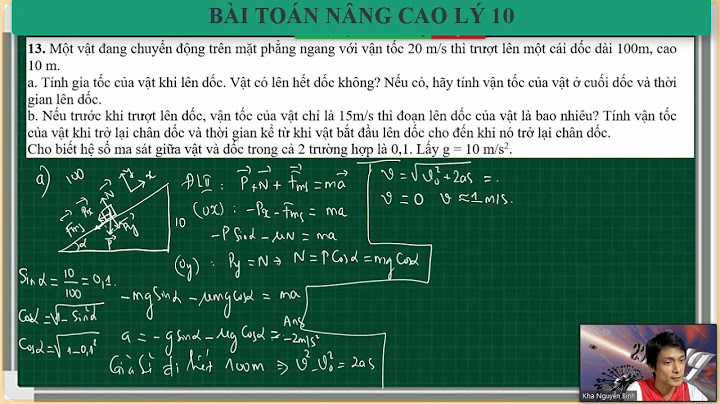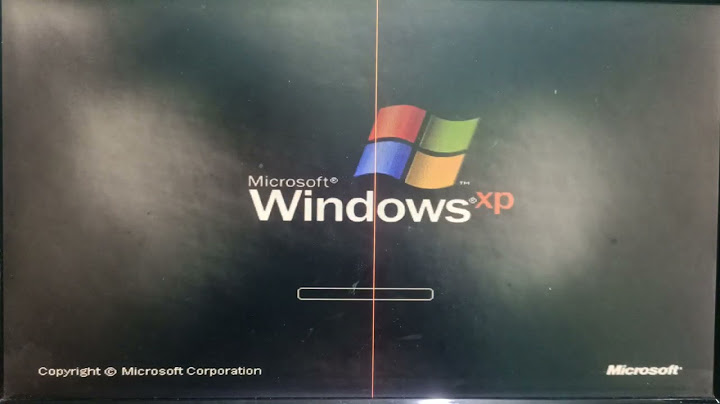Để tải xuống phiên bản mới nhất của Hướng dẫn Bắt đầu Nhanh, hướng dẫn sử dụng đa ngôn ngữ, phần mềm hoặc trình điều khiển, v.v., vui lòng truy cập Lumens https://www.MyLumens.com/support Nội dung đóng góiBộ mã hóa OIP-D40E  Bộ giải mã OIP-D40D  Sản phẩm hếtviewSản phẩm này là bộ mã hóa / giải mã HDMI qua IP, có thể mở rộng và nhận tín hiệu HDMI thông qua cáp mạng Cat.5e theo giao thức TCP / IP. Sản phẩm này hỗ trợ hình ảnh HD (1080p @ 60Hz) và dữ liệu âm thanh, và khoảng cách truyền có thể là 100 mét. Nếu nó được trang bị bộ chuyển mạng Gigabit, nó không chỉ có thể mở rộng khoảng cách truyền (lên đến 100 mét cho mỗi kết nối) mà còn nhận được tín hiệu VoIP mà không bị mất hoặc trễ. Ngoài việc hỗ trợ truyền hai chiều IR và RS-232, sản phẩm này còn hỗ trợ Đa hướng tín hiệu VoIP, có thể gửi tín hiệu nghe nhìn của một bộ mã hóa đến nhiều bộ giải mã trong cùng một mạng khu vực. Ngoài ra, tín hiệu VoIP với đa hướng cũng có thể được sử dụng để xây dựng một bức tường video lớn bao gồm nhiều màn hình. Sản phẩm này hoàn toàn phù hợp để sử dụng trong gia đình và các môi trường lắp đặt nghe nhìn thương mại, có chức năng hiển thị màn hình để kiểm tra nhanh thông tin cài đặt. Giao diện điều khiển bao gồm WebGUI, Telnet và AV qua bộ điều khiển IP. ứng dụng sản phẩm
Đòi Hỏi Kỹ Thuật
Giới thiệu chức năng I / O2.4.1 Bộ mã hóa OIP-D40E - Mặt trước  KHÔNGMụcMô tả chức năng①Chỉ số sức mạnhHiển thị trạng thái của thiết bị. Vui lòng tham khảo trước 2.5 Mô tả của Hiển thị chỉ báo.②Kết nối chỉ số Hiển thị trạng thái kết nối. Vui lòng tham khảo trước 2.5 Mô tả của Hiển thị chỉ báo.③Nút resetNhấn nút này để khởi động lại thiết bị (tất cả các cài đặt sẽ được giữ lại).④Nút luồng hình ảnhNhấn nút này để chuyển luồng hình ảnh sang chế độ xử lý hình ảnh Đồ họa hoặc Video. Chế độ đồ họa: Tối ưu hóa hình ảnh tĩnh có độ phân giải cao. Chế độ video: Tối ưu hóa hình ảnh chuyển động đầy đủ. Khi thiết bị đang bật, hãy giữ nút này để đặt lại cài đặt. Sau khi quá trình đặt lại hoàn tất, hai chỉ báo sẽ nhấp nháy Mau. Bạn cần khởi động lại nguồn theo cách thủ công. ⑤Nút ISPChỉ dành cho nhà sản xuất.⑥ISP SEL Bật / TắtChỉ dành cho nhà sản xuất. Vị trí mặc định của công tắc này là TẮT. Bộ mã hóa OIP-D40E - Bảng điều khiển phía sau  KHÔNGMụcMô tả chức năng⑦Cổng điệnCắm nguồn điện 5V DC và kết nối với ổ cắm AC.⑧Cổng mạng LAN OIPKết nối với bộ chuyển mạch mạng để kết nối nối tiếp các bộ giải mã tương thích và truyền dữ liệu, đồng thời có thể sử dụng WebĐiều khiển GUI / Telnet. ⑨ Cổng RS-232 Kết nối với máy tính, máy tính xách tay hoặc thiết bị điều khiển để mở rộng tín hiệu RS-232. Tốc độ truyền mặc định là 115200 bps, người dùng có thể đặt. Với Multicast, bộ mã hóa có thể gửi các lệnh RS-232 tới tất cả các bộ giải mã và các bộ giải mã riêng lẻ có thể gửi các lệnh RS-232 tới bộ mã hóa. ⑩ Cổng đầu vào IR Sau khi kết nối với bộ mở rộng IR, hãy nhắm vào điều khiển từ xa để mở rộng phạm vi điều khiển IR của điều khiển từ xa đến các đầu xa. Với Multicast, bộ mã hóa có thể gửi tín hiệu IR đến tất cả các bộ giải mã. ⑪Cổng ra IRSau khi kết nối với bộ phát IR, hãy nhắm vào thiết bị được điều khiển để gửi nhận tín hiệu IR từ điều khiển từ xa đến thiết bị được điều khiển. ⑫Cổng đầu vào HDMIKết nối với các thiết bị nguồn HDMI, chẳng hạn như trình phát đa phương tiện kỹ thuật số, bảng điều khiển trò chơi điện tử hoặc hộp giải mã tín hiệu. Bộ giải mã OIP-D40D - Mặt trước  KHÔNGMụcMô tả chức năng ① Chỉ số sức mạnhHiển thị trạng thái của thiết bị. Vui lòng tham khảo trước 2.5 Mô tả của Hiển thị chỉ báo. ② Chỉ báo kết nốiHiển thị trạng thái kết nối. Vui lòng tham khảo trước 2.5 Mô tả của Hiển thị chỉ báo.③Nút resetNhấn nút này để khởi động lại thiết bị (tất cả các cài đặt sẽ được giữ lại).④Nút ISPChỉ dành cho nhà sản xuất.⑤ISP SEL Bật / TắtChỉ dành cho nhà sản xuất. Vị trí mặc định của công tắc này là TẮT.⑥Kênh hoặc nút Liên kết(1) Kênh -: Nhấn nút này để chuyển sang kênh sẵn có trước đó kênh phát trực tuyến trong mạng cục bộ. Nếu thiết bị không phát hiện thấy kênh phát trực tuyến khả dụng, số kênh của thiết bị sẽ không bị thay đổi. (2) Kết nối hình ảnh: Nhấn nút này trong 3 giây để bật hoặc tắt kết nối hình ảnh. Khi kết nối hình ảnh bị tắt, màn hình được kết nối với bộ giải mã sẽ hiển thị địa chỉ IP hiện tại và phiên bản phần sụn của hệ thống. ⑦Nút Kênh hoặc Luồng hình ảnh(1) Kênh +: Nhấn nút này để chuyển sang phát trực tuyến khả dụng tiếp theo kênh trong mạng cục bộ. Nếu thiết bị không phát hiện thấy kênh phát trực tuyến khả dụng, số kênh của thiết bị sẽ không bị thay đổi. (2) Luồng hình ảnh: Nhấn nút này để chuyển luồng hình ảnh sang Hình ảnh hoặc Các chế độ xử lý hình ảnh video. Chế độ đồ họa: Tối ưu hóa hình ảnh tĩnh có độ phân giải cao. Chế độ video: Tối ưu hóa hình ảnh chuyển động đầy đủ. Khi thiết bị đang bật, hãy giữ nút này để đặt lại cài đặt. Khi quá trình đặt lại hoàn tất, hai chỉ báo sẽ nhấp nháy nhanh chóng. Bạn cần khởi động lại nguồn theo cách thủ công. Bộ giải mã OIP-D40D - Bảng điều khiển phía sau  KHÔNGMụcMô tả chức năng⑧Đầu ra HDMI cổng Kết nối với màn hình HDMI hoặc nghe nhìn amplifier để đầu ra kỹ thuật số hình ảnh và âm thanh. ⑨Cổng RS-232Kết nối với máy tính, máy tính xách tay hoặc thiết bị điều khiển để mở rộng Tín hiệu RS-232. Tốc độ truyền mặc định là 115200 bps, có thể được đặt KHÔNGMụcMô tả chức năngbởi người dùng. Với Multicast, bộ mã hóa có thể gửi các lệnh RS-232 đến tất cả các bộ giải mã và các bộ giải mã riêng lẻ có thể gửi các lệnh RS-232 đến bộ mã hóa. ⑩Cổng đầu vào IRSau khi kết nối với bộ mở rộng hồng ngoại, hãy nhắm vào điều khiển từ xa để mở rộng Phạm vi điều khiển IR của điều khiển từ xa đến các đầu xa. ⑪ Cổng ra IR Sau khi kết nối với bộ phát IR, hãy nhắm vào thiết bị được điều khiển để gửi tín hiệu IR nhận được từ điều khiển từ xa đến thiết bị được điều khiển. Với Multicast, bộ mã hóa có thể gửi tín hiệu IR đến tất cả bộ giải mã. ⑫Cổng mạng LAN OIPKết nối với công tắc mạng để kết nối nối tiếp các bộ mã hóa tương thích và truyền dữ liệu, đồng thời có thể sử dụng WebĐiều khiển GUI / Telnet. ⑬Cổng điệnCắm nguồn điện 5V DC và kết nối với ổ cắm AC. Mô tả của Màn hình chỉ báoHọ tênTrạng thái chỉ báoChỉ số sức mạnhNhấp nháy: Nhận điện Tiếp tục: Sẵn sàng Chỉ báo kết nối Tắt: Không có kết nối internet Nhấp nháy: Kết nối Tiếp tục: Kết nối ổn định Cấu hình gán chân hồng ngoại  Ghim cổng nối tiếp và cài đặt mặc định Cáp chuyển đổi 3.5 mm đực sang D-Sub cái nữ  Cài đặt mặc định của cổng nối tiếpTốc độ truyền115200Bit dữ liệu8Bit chẵn lẻNDừng Bit1Kiểm soát lưu lượngN Cài đặt và kết nối Thiết lập kết nối
Bắt đầu sử dụngViệc truyền tải VoIP sẽ tiêu tốn rất nhiều băng thông (đặc biệt là ở độ phân giải cao hơn), và nó cần được ghép nối với bộ chuyển mạng Gigabit hỗ trợ Jumbo Frame và IGMP Snooping. Chúng tôi đặc biệt khuyên bạn nên trang bị một bộ chuyển mạch bao gồm quản lý mạng chuyên nghiệp VLAN (Virtual Local Area Network). Cài đặt chuyển mạngChú ý Hầu hết các bộ định tuyến dành cho người tiêu dùng không thể xử lý lưu lượng truy cập cao do phát đa hướng tạo ra, vì vậy bạn không nên sử dụng trực tiếp bộ định tuyến làm bộ chuyển mạng của mình. Chúng tôi đặc biệt khuyên bạn nên tránh trộn lưu lượng mạng thường dùng của mình với luồng trực tuyến VoIP. Luồng phát trực tuyến VoIP ít nhất nên sử dụng một mạng con riêng biệt. Đặt đề xuất Vui lòng đặt Kích thước khung cổng (Khung Jumbo) thành 8000. Vui lòng đặt IGMP Snooping và các cài đặt liên quan (Cổng, VLAN, Rời khỏi nhanh, Hàng đợi) thành [Bật]. WebPhương pháp điều khiển GUIWebĐiều khiển GUI thông qua bộ mã hóa D40E / bộ giải mã D40D Bộ mã hóa và bộ giải mã có WebGiao diện GUI. Mở một tiêu chuẩn web trình duyệt trang, nhập địa chỉ IP của thiết bị và đăng nhập vào WebGiao diện GUI để kết nối với bộ mã hóa hoặc bộ giải mã mà bạn muốn vận hành. Nếu bạn không biết địa chỉ IP, trước tiên hãy tạm thời dừng kết nối phát trực tuyến VoIP giữa bộ mã hóa và bộ giải mã. Vui lòng nhấn nút LINK trên bảng điều khiển phía trước của bộ giải mã trong 3 giây (chỉ báo LINK nhấp nháy nhanh chóng sau đó tắt) và kiểm tra địa chỉ IP trên màn hình được kết nối với bộ giải mã. Sau khi truyền trực tuyến VoIP bị ngắt kết nối, bộ giải mã sẽ xuất ra màn hình đen 640 x 480 và một bộ địa chỉ IP cục bộ (bằng bộ giải mã) sẽ được hiển thị ở cuối màn hình và một bộ điều khiển từ xa (bằng bộ mã hóa ) Địa chỉ IP chia sẻ cùng một kênh truyền VoIP (số kênh được đặt trước là 0). Sau khi lấy được địa chỉ IP, bạn hãy nhấn lại nút LINK trong 3 giây để khôi phục lại trạng thái hoạt động ban đầu của thiết bị (đèn LINK sáng lên trước rồi vẫn sáng).  Sau khi đăng nhập vào WebGiao diện GUI, bạn sẽ thấy một cửa sổ bao gồm một số tab. Vui lòng nhấp vào nút ở đầu cửa sổ để kiểm tra nội dung của từng tab. Đối với từng tab và chức năng của nó, vui lòng tham khảo 5.1 WebMô tả Menu điều khiển GUI. WebĐiều khiển GUI thông qua bộ điều khiển D50C Để kích hoạt WebKết nối GUI của bộ điều khiển D50C, vui lòng mở web trình duyệt trang và nhập địa chỉ IP của cổng LAN CTRL của bộ điều khiển D50C hoặc kết nối màn hình với cổng đầu ra HDMI và kết nối bàn phím và chuột với cổng USB để dễ dàng thao tác. Cho dù nó được kiểm soát trên một web trình duyệt trang hoặc trên màn hình, tất cả các bộ mã hóa và bộ giải mã được kết nối với cùng một mạng cục bộ có thể được điều khiển trên trang điều khiển cùng một lúc. Đối với mô tả của D50C WebMenu điều khiển GUI, vui lòng tham khảo Hướng dẫn sử dụng OIP-D50C. WebMô tả menu điều khiển GUI Chương này mô tả WebMenu điều khiển GUI của bộ mã hóa D40E / bộ giải mã D40D. Để sử dụng WebTrang điều khiển GUI của bộ điều khiển D50C để điều khiển thiết bị, vui lòng tham khảo Hướng dẫn sử dụng OIP-D50C. Hệ thống - Thông tin phiên bản  Cửa sổ này sẽ hiển thị thông tin chi tiết về phiên bản phần sụn hiện tại của thiết bị. Hệ thống - Nâng cấp chương trình cơ sở  Mô tả Để nâng cấp chương trình cơ sở của thiết bị này, vui lòng nhấn [Chọn File], chọn cập nhật file (định dạng * .bin) từ máy tính của bạn, rồi nhấn [Tải lên] để bắt đầu cập nhật. Quá trình cập nhật sẽ mất vài phút để hoàn tất và thiết bị sẽ tự động khởi động lại trong quá trình này. Khi cập nhật, đầu ra video có thể không ổn định. Hệ thống - Chương trình tiện ích  KhôngMụcMô tả1LệnhĐể khôi phục cài đặt mặc định ban đầu của thiết bị, vui lòng nhấn [Mặc định ban đầu]. Nếu như bạn chỉ cần khởi động lại thiết bị (cài đặt sẽ không được đặt lại), vui lòng nhấn [Khởi động lại]. 2 Đặt lại EDID về Giá trị mặc định Nếu dữ liệu EDID từ bộ giải mã không tương thích với nguồn tín hiệu HDMI, vui lòng chọn cài đặt HDMI EDID tích hợp từ bộ mã hóa (hỗ trợ độ phân giải 1080p, bao gồm cả âm thanh) để giải quyết vấn đề tương thích, sau đó nhấn [Áp dụng]. Nếu khởi động lại thiết bị, cài đặt EDID sẽ được đặt lại. * Giao diện hoạt động của bộ giải mã không có chức năng này. 3 Lệnh API bảng điều khiển Để gửi lệnh Telnet đến thiết bị, hãy nhập lệnh Telnet vào trường Lệnh, rồi nhấn [Áp dụng]. Phản hồi của thiết bị đối với lệnh sẽ được hiển thị trên trường Đầu ra. Để kiểm tra các lệnh Telnet, vui lòng tham khảoMạng viễn thông OIP-D40E.D40D Danh sách lệnh. Hệ thống - Thống kê  Mô tả Cửa sổ này sẽ hiển thị trạng thái hoạt động hiện tại của thiết bị, bao gồm tên máy chủ, thông tin mạng, địa chỉ MAC, unicast hoặc multicast, trạng thái và chế độ kết nối. Video Wall - Bezel and Gap Compensation Trang tường video có thể thiết kế, chỉnh sửa và vận hành tường video được xây dựng bằng các màn hình được kết nối với nhiều bộ giải mã. Trong cùng một hệ thống video wall, bạn có thể chọn điều khiển bất kỳ bộ giải mã nào trên bất kỳ bộ mã hóa nào (miễn là số kênh được chia sẻ) hoặc bạn có thể chọn truy cập cài đặt video wall trên bộ mã hóa và bộ giải mã. Một số cài đặt video wall đã thay đổi chỉ có thể được áp dụng cho bộ giải mã. Sau khi lưu cài đặt video wall mới, vui lòng đặt Áp dụng cho để chọn mục tiêu được áp dụng và sau đó nhấn [Áp dụng]. Mặc dù việc xây dựng một bức tường video nhỏ với chế độ unicast là khả thi, nhưng bạn nên ưu tiên áp dụng chế độ đa kênh khi xây dựng một bức tường video để băng thông mạng có thể được sử dụng hiệu quả hơn.  Mô tả Nó cung cấp cài đặt kích thước thực tế của màn hình video wall. Có nhiều đơn vị đo lường khác nhau (inch, milimét, cm), miễn là tất cả các phép đo có cùng đơn vị và các số là số nguyên. Các bức tường video thường sử dụng cùng một loại màn hình với cùng kích thước. Cũng khả thi khi sử dụng các màn hình ở các kích thước khác nhau, miễn là mỗi màn hình được đo bằng cùng một đơn vị. Video wall được bố trí theo kiểu hình chữ nhật phổ biến nhất và các mép của mỗi màn hình được căn chỉnh với tâm của video wall. KhôngMụcMô tả1OW(OW) Kích thước ngang của màn hình.2OH(OH) Kích thước dọc của màn hình.3VW(VW) Kích thước ngang của màn hình nguồn tín hiệu.4VH(VH) Kích thước dọc của màn hình nguồn tín hiệu. 5 Áp dụng cài đặt của bạn Đặt thiết bị mà bạn muốn áp dụng các thay đổi, sau đó nhấn [Áp dụng] Chọn Tất cả và áp dụng các thay đổi cho tất cả bộ mã hóa và bộ giải mã trong video wall hiện tại. Chọn một tập hợp địa chỉ IP ở cuối Khách hàng và áp dụng các thay đổi cho bộ giải mã được kết nối với địa chỉ này. Video Wall - Kích thước tường và bố cục vị trí  Mô tả Cung cấp các cài đặt liên quan đến số lượng màn hình trong video wall và vị trí của màn hình. Các bức tường video điển hình bao gồm cùng một lượng màn hình theo cả chiều ngang và chiều dọc (ví dụ:ample: 2 x 2 hoặc 3 x 3). Thông qua cài đặt này, bạn có thể xây dựng các bức tường video theo các mẫu hình chữ nhật khác nhau (ví dụ:ample: 5 x 1 hoặc 2 x 3). Số lượng màn hình tối đa cho cả chiều ngang và chiều dọc là 16. KhôngMụcMô tả1Màn hình dọc Số tiền Đặt số lượng hiển thị theo hướng dọc của video wall (tối đa 16).2Màn hình ngang Số tiền Đặt số lượng hiển thị theo hướng ngang của video wall (tối đa 16).3Vị trí hàngĐặt vị trí thẳng đứng của màn hình hiện đang được kiểm soát (từ trên xuống dưới, trong khoảng từ 0 đến 15). 4Vị trí cộtĐặt vị trí ngang của màn hình hiện đang được kiểm soát (từ trái sang phải, trong khoảng từ 0 đến 15). Video Wall - Sở thích  KhôngMụcMô tả 1 Kéo dài ra Đặt chế độ kéo dài của màn hình. - Chế độ Fit In: Tỷ lệ khung hình gốc của tín hiệu hình ảnh sẽ bị bỏ qua và khung hình sẽ được kéo giãn để vừa với kích thước của video wall. - Chế độ Stretch Out: Tỷ lệ khung hình gốc của tín hiệu hình ảnh sẽ được duy trì và màn hình sẽ được phóng to / thu nhỏ cho đến khi nó kéo dài ra bốn cạnh của video Tường. 2Xoay chiều kim đồng hồĐặt độ xoay của màn hình, có thể là 0 °, 180 ° hoặc 270 °. 3 Áp dụng cài đặt của bạn Đặt thiết bị mà bạn muốn áp dụng các thay đổi, sau đó nhấn [Áp dụng] Chọn một tập hợp địa chỉ IP ở cuối Khách hàng và áp dụng các thay đổi cho bộ giải mã được kết nối với địa chỉ này.4Hiển thị OSD (Bật Màn hình hiển thị) Bật hoặc tắt OSD của kênh hiện được chọn. mạng  Mô tảĐặt điều khiển mạng. Sau khi thay đổi bất kỳ cài đặt nào, vui lòng nhấn [Áp dụng] và làm theo hướng dẫn để khởi động lại thiết bị. Nếu địa chỉ IP bị thay đổi, địa chỉ IP được sử dụng để đăng nhập WebGUI cũng phải được thay đổi. Nếu một địa chỉ IP mới được chỉ định thông qua Auto IP hoặc DHCP, hãy dừng kết nối hình ảnh giữa bộ mã hóa và bộ giải mã để view địa chỉ IP mới trên màn hình được kết nối với bộ giải mã. KhôngMụcMô tả1 Cài đặt kênh Chọn kênh phát của thiết bị này từ menu thả xuống. Miễn là kênh bộ giải mã giống với bộ mã hóa trong cùng một mạng cục bộ, thì tín hiệu bộ mã hóa có thể nhận được. Có tổng cộng từ 0 đến 255 số kênh. Các bộ mã hóa trong cùng một mạng cục bộ phải có số kênh khác nhau để tránh xung đột với nhau. 2 Cài đặt địa chỉ IP Chọn chế độ IP và cấu hình của thiết bị, sau đó nhanh chóng tìm kiếm thiết bị. - Chế độ IP tự động: Tự động gán một bộ địa chỉ APIPA (169.254.XXX.XXX) cho chính nó. - Chế độ DHCP: Tự động lấy một bộ địa chỉ từ máy chủ DHCP. - Chế độ tĩnh: Đặt địa chỉ IP, mặt nạ mạng con và cổng mặc định theo cách thủ công. Nhấn [Áp dụng] để lưu cài đặt mới. Internet được thiết lập trước là chế độ IP tự động. 3 Tìm kiếm thiết bị của bạn Sau khi nhấn [Hiển thị cho tôi], các chỉ báo trên bảng điều khiển phía trước của thiết bị sẽ nhấp nháy ngay lập tức để thông báo nhanh về thiết bị. Sau khi nhấn [Ẩn tôi], các chỉ số sẽ trở lại bình thường. Nó rất hữu ích cho việc xử lý sự cố khi một số lượng lớn thiết bị được lắp đặt trong tủ. 4Chế độ phát sóngNhấp vào nút để chọn chế độ phát và nhấn [Áp dụng] để lưu cài đặt mới. Chế độ phát của bộ giải mã phải giống với chế độ của bộ mã hóa để nhận tín hiệu. - Multicast: Truyền luồng hình ảnh của bộ mã hóa đến nhiều bộ giải mã cùng lúc mà không làm tăng tiêu thụ băng thông. Chế độ này thích hợp cho phân phối âm thanh hình ảnh tường video hoặc ma trận. Nó phải được ghép nối với một bộ chuyển mạng hỗ trợ IGMP Snooping. - Unicast: Truyền luồng hình ảnh của bộ mã hóa đến từng bộ giải mã riêng lẻ nên việc tiêu tốn băng thông sẽ khá nặng. Chế độ này phù hợp để thiết lập phát trực tuyến ngang hàng đơn giản và không nhất thiết phải ghép nối với bộ chuyển mạng hỗ trợ IGMP Snooping. 5Khởi động lạiNhấn nút này để khởi động lại thiết bị. Chức năng - Mở rộng hình ảnh / Nối tiếp qua IP (Bộ mã hóa)  Phần mở rộng hình ảnh qua IPKhôngMụcMô tả 1 Tốc độ bit tối đa Đặt tốc độ bit tối đa của luồng hình ảnh. Có năm tùy chọn: Không giới hạn, 400 Mbps, 200 Mbps, 100 Mbps và 50 Mbps. Chọn Không giới hạn sẽ sử dụng tốc độ bit tối đa của băng thông để giữ nguyên tần suất cập nhật của luồng hình ảnh. Nên chọn Không giới hạn để truyền các luồng hình ảnh 1080p. Yêu cầu về băng thông sẽ trở nên rất lớn và số lượng luồng hình ảnh sẽ được giới hạn. 2 Tỷ lệ khung hình tối đa Đặt percen mã hóatage của nguồn hình ảnh (2% -100%) có thể làm giảm hiệu quả yêu cầu băng thông của hình ảnh có độ phân giải cao. Nó thích hợp cho các bài thuyết trình Power Point hoặc màn hình bảng hiệu kỹ thuật số, nhưng không thích hợp cho các màn hình ảnh động. Nếu tốc độ khung hình của hình ảnh động quá thấp, khung hình sẽ gián đoạn. Mở rộng nối tiếp qua IPKhôngMụcMô tả 3 Cài đặt giao tiếp nối tiếpĐặt thủ công tốc độ truyền, bit dữ liệu, chẵn lẻ và bit dừng mà bạn cần để mở rộng tín hiệu RS-232. Cài đặt giao tiếp nối tiếp của bộ mã hóa và bộ giải mã phải là Tương tự. 4Khởi động lạiNhấn nút này để khởi động lại thiết bị. Chức năng - Mở rộng tín hiệu hình ảnh / Dữ liệu nối tiếp qua IP (Bộ giải mã)  Phần mở rộng hình ảnh qua IPMụcMô tảBật hình ảnh phần mở rộng qua IP Bỏ chọn để tắt tiện ích mở rộng tín hiệu hình ảnh qua IP. Trừ khi khắc phục sự cố trong tiến độ, vui lòng đánh dấu vào hộp kiểm này. 2 Sao chép dữ liệu EDIDSau khi chọn hộp kiểm này với đa hướng, dữ liệu EDID của thiết bị sẽ được gửi đến bộ mã hóa được kết nối. Chức năng này chỉ có thể được sử dụng trong chế độ phát đa hướng. 3 Nhắc nhở về thời gian chờ ngắt kết nốiChọn thời gian chờ khi nguồn tín hiệu bị mất từ menu thả xuống và thông báo Mất liên kết sẽ xuất hiện trên màn hình. Có bảy tùy chọn: 3 giây, 5 giây, 10 giây, 20 giây, 30 giây, 60 giây hoặc Không bao giờ hết thời gian chờ. Nếu bạn chọn và chọn Tắt màn hình, thiết bị sẽ ngừng gửi bất kỳ tín hiệu nào từ cổng ra HDMI sau khi hết thời gian chờ. 4 Chế độ đầu ra ScalerChọn độ phân giải đầu ra từ menu thả xuống. Chọn một và độ phân giải đầu ra sẽ trở thành độ phân giải bạn đã chọn. Chọn Pass-Through, độ phân giải đầu ra sẽ là độ phân giải nguồn tín hiệu. Chọn Gốc, độ phân giải đầu ra sẽ được chuyển đổi thành độ phân giải màn hình được kết nối. 5Khóa kênh hình ảnh (CH +/-) cho nút thiết bịSau khi nhấn [Khóa], nút chọn kênh hình ảnh sẽ bị khóa và không thể sử dụng được.Mở rộng nối tiếp qua IPKhôngMụcMô tả 6 Cài đặt giao tiếp nối tiếpBỏ chọn để tắt tiện ích mở rộng nối tiếp qua IP. Trừ khi bạn không sử dụng hỗ trợ nối tiếp, vui lòng chọn hộp kiểm này. Tắt chức năng này có thể tiết kiệm một lượng nhỏ băng thông. Đặt thủ công tốc độ truyền, bit dữ liệu, chẵn lẻ và bit dừng mà bạn cần để mở rộng tín hiệu RS-232. Cài đặt giao tiếp nối tiếp của bộ mã hóa và bộ giải mã phải là Tương tự.7Khởi động lạiNhấn nút này để khởi động lại thiết bị. Thông số kỹ thuật sản phẩmThông sô ky thuậtMụcMô tả các thông số kỹ thuậtBộ mã hóa D40EBộ giải mã D40DBăng thông HDMI225 MHz / 6.75 GbpsNghe nhìn cổng đầu vào 1x cổng HDMI 1x thiết bị đầu cuối mạng LAN RJ-45Cổng đầu ra âm thanh hình ảnh 1x thiết bị đầu cuối mạng LAN RJ-45 1x cổng HDMI Cổng truyền dữ liệu1x bộ mở rộng IR [đầu nối 3.5 mm] 1x bộ phát hồng ngoại [đầu cuối 3.5 mm] 1 x cổng RS-232 [đầu cuối D-sub 9 chân]1x bộ mở rộng IR [đầu nối 3.5 mm] 1x bộ phát hồng ngoại [đầu cuối 3.5 mm] 1 x cổng RS-232 [đầu cuối D-sub 9 chân]Tần số IR30-50 kHz (lý tưởng là 30-60 kHz)Tốc độ truyềnTối đa là 115200Power5 V / 2.6A DC (tiêu chuẩn Hoa Kỳ / EU và Chứng nhận CE / FCC / UL)Bảo vệ tin học± 8 kV (Xả khí) ± 4 kV (Tiếp điểm phóng điện) kích cỡ128 mm x 25mm x 108 mm (W x H x D) [không có bộ phận] 128 mm x 25mm x 116mm (W x H x D) [có bộ phận]Trọng lượng364 g362 gliệu trường hợpKim loạiMàu vỏĐennhiệt độ hoạt động 0 ° C - 40 ° C / 32 ° F - 104 ° FKho nhiệt độ -20 ° C - 60 ° C / -4 ° F - 140 ° FĐộ ẩm tương đối20-90% RH (Không ngưng tụ)Power tiêu thụ 5.17 W 4.2 W Thông số hình ảnhĐộ phân giải được hỗ trợ (Hz)HDMIStreaming720 × 400p @ 70/85PP640×480p@60/72/75/85PP720 × 480i @ 60PP720 × 480p @ 60PP720 × 576i @ 50PP720 × 576p @ 50PP800×600p@56/60/72/75/85PP848 × 480p @ 60PP1024×768p@60/70/75/85PP1152 × 864p @ 75PP1280 × 720p @ 50/60PPĐộ phân giải được hỗ trợ (Hz)HDMIStreaming1280×768p@60/75/85PP1280×800p@60/75/85PP1280 × 960p @ 60/85PP1280×1024p@60/75/85PP1360 × 768p @ 60PP1366 × 768p @ 60PP1400 × 1050p @ 60PP1440 × 900p @ 60/75PP1600 × 900p @ 60RBPP1600 × 1200p @ 60PP1680 × 1050p @ 60PP1920 × 1080i @ 50/60PP1920×1080p@24/25/30PP1920 × 1080p @ 50/60PP1920 × 1200p @ 60RBPP2560 × 1440p @ 60RBOO2560 × 1600p @ 60RBOO2048×1080p@24/25/30OO2048 × 1080p @ 50/60OO3840×2160p@24/25/30OO3840×2160p@50/60 (4:2:0)OO3840 × 2160p @ 24, HDR10OO3840×2160p@50/60 (4:2:0), HDR10OO3840 × 2160p @ 50/60OO4096×2160p@24/25/30OO4096×2160p@50/60 (4:2:0)OO4096×2160p@24/25/30, HDR10OO4096×2160p@50/60 (4:2:0), HDR10OO4096 × 2160p @ 50/60OO Thông số kỹ thuật âm thanhLPCMSố kênh tối đa8Samptỷ lệ le (kHz)32, 44.1, 48, 88.2, 96, 176.4, 192Dòng bitCác định dạng được hỗ trợTiêu chuẩn Thông số kỹ thuật dâyChiều dài dây1080p4K304K60 8-bit 12-bit(4: 4: 4) 8-bit(4: 4: 4) 8-bitCáp HDMI tốc độ caoĐầu vào HDMI15m10mOOCáp mạngCat.5e / 6100mOCat.6a / 7100mO Xử lý sự cốChương này mô tả các sự cố bạn có thể gặp phải khi sử dụng OIP-D40E / D40D. Nếu bạn có thắc mắc, vui lòng tham khảo các chương liên quan và làm theo tất cả các giải pháp được gợi ý. Nếu sự cố vẫn xảy ra, vui lòng liên hệ với nhà phân phối của bạn hoặc trung tâm dịch vụ. Không.Vấn đềGiải pháp 1. Màn hình nguồn tín hiệu không được hiển thị ở đầu màn hình Vui lòng kiểm tra xem Multicast của bộ mã hóa và bộ giải mã đã được bật chưa: (1) Nhập WebGiao diện điều khiển GUI của bộ mã hóa và bộ giải mã, đồng thời kiểm tra xem Chế độ truyền có phải là Đa hướng trên tab Mạng hay không. (2) Nhập WebGiao diện điều khiển GUI của bộ điều khiển D50C, sau đó nhấp vào Thiết bị - [Cài đặt] trên tab Bộ mã hóa và tab Bộ giải mã để kiểm tra xem Multicast có được bật hay không. 2.Độ trễ hình ảnh trên màn hìnhKiểm tra xem MTU của bộ mã hóa và bộ giải mã đã được bật chưa (mặc định là Bật): Nhập “GET_JUMBO_MTU” vào trường Lệnh trong WebHệ thống giao diện GUI - Tab Chương trình Tiện ích, và Đầu ra bên dưới sẽ hiển thị trạng thái của MTU khung jumbo được bật hay tắt. Nếu nó bị tắt, vui lòng nhập “SET_JUMBO_MTU 1” vào trường Lệnh để bật nó và làm theo hướng dẫn để khởi động lại thiết bị để thực hiện các thay đổi. 3.Hình ảnh trên đầu màn hình bị hỏng hoặc đenKiểm tra xem Khung Jumbo của công tắc được đặt trên 8000; Hãy đảm bảo rằng IGMP Snooping của công tắc và các cài đặt liên quan (Cổng, VLAN, Rời khỏi nhanh, Hàng đợi) đã được đặt thành “Bật”. Những chỉ dẫn an toànLuôn làm theo các hướng dẫn an toàn này khi thiết lập và sử dụng Bảng mạch video CU-CAT hoạt động
Cảnh báo FCC Thiết bị này đã được thử nghiệm và tuân thủ các giới hạn đối với thiết bị kỹ thuật số Loại B, theo phần 15 của Quy tắc FCC. Các giới hạn này được thiết kế để cung cấp sự bảo vệ hợp lý chống lại nhiễu có hại trong lắp đặt khu dân cư. Thiết bị này tạo ra, sử dụng và có thể bức xạ năng lượng tần số vô tuyến, và nếu không được lắp đặt và sử dụng theo hướng dẫn, có thể gây nhiễu có hại cho liên lạc vô tuyến. Tuy nhiên, không có gì đảm bảo rằng nhiễu sẽ không xảy ra trong một cài đặt cụ thể. Nếu thiết bị này gây nhiễu có hại cho việc thu sóng vô tuyến hoặc truyền hình, điều này có thể được xác định bằng cách tắt và bật thiết bị, người dùng được khuyến khích cố gắng khắc phục nhiễu bằng một hoặc nhiều biện pháp sau: - Xoay hoặc di chuyển các ăng ten thu. - Tăng khoảng cách giữa các thiết bị và máy thu. - Kết nối thiết bị vào ổ cắm trên mạch khác với mạch điện mà máy thu được kết nối. - Tham khảo ý kiến của đại lý hoặc kỹ thuật viên radio / TV có kinh nghiệm để được trợ giúp. Cảnh báo IC Thiết bị kỹ thuật số này không vượt quá giới hạn Loại B đối với phát xạ tiếng ồn vô tuyến từ thiết bị kỹ thuật số như được quy định trong tiêu chuẩn thiết bị gây nhiễu có tên “Thiết bị kỹ thuật số”, ICES-003 của Bộ Công nghiệp Canada. Cet appareil numberriquepecte les limites de bruits radioelectriques applyables aux appareils numriques de Classe B prescrites dans la norme sur le material brouilleur: “Appareils Numeriques,” NMB-003 edictee par l'Industrie. |